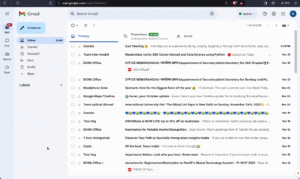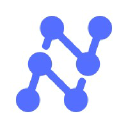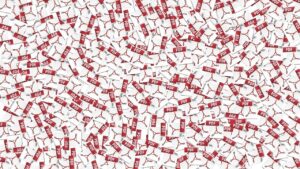从 PDF 文件复制内容确实很困难。无论您是想提取表格、文本还是图像,您都认为自己已经掌握了所有内容,点击复制,然后当您尝试粘贴它时,您发现只成功了一半,或者格式混乱向上。令人沮丧,对吧?
使用正确的工具和技术可以轻松完成复制粘贴过程。本综合指南将引导您了解从 PDF 文件复制和粘贴文本、图像、表格和其他数据,同时保留格式的不同方法。
1. 从 PDF 中复制并粘贴文本
您可能出于学术目的、内容创建、法律原因或仅仅为了参考而需要从 PDF 中复制文本。让我们看一下从结构化或非结构化 PDF 复制文本的几种方法:
A。使用 Adobe Acrobat Reader 的选择工具
Adobe Acrobat Reader 是最流行的阅读器之一 提供 PDF 查看器。 如果您不想安装其他软件或注册新软件,请使用 Acrobat Reader 的内置文本选择工具。
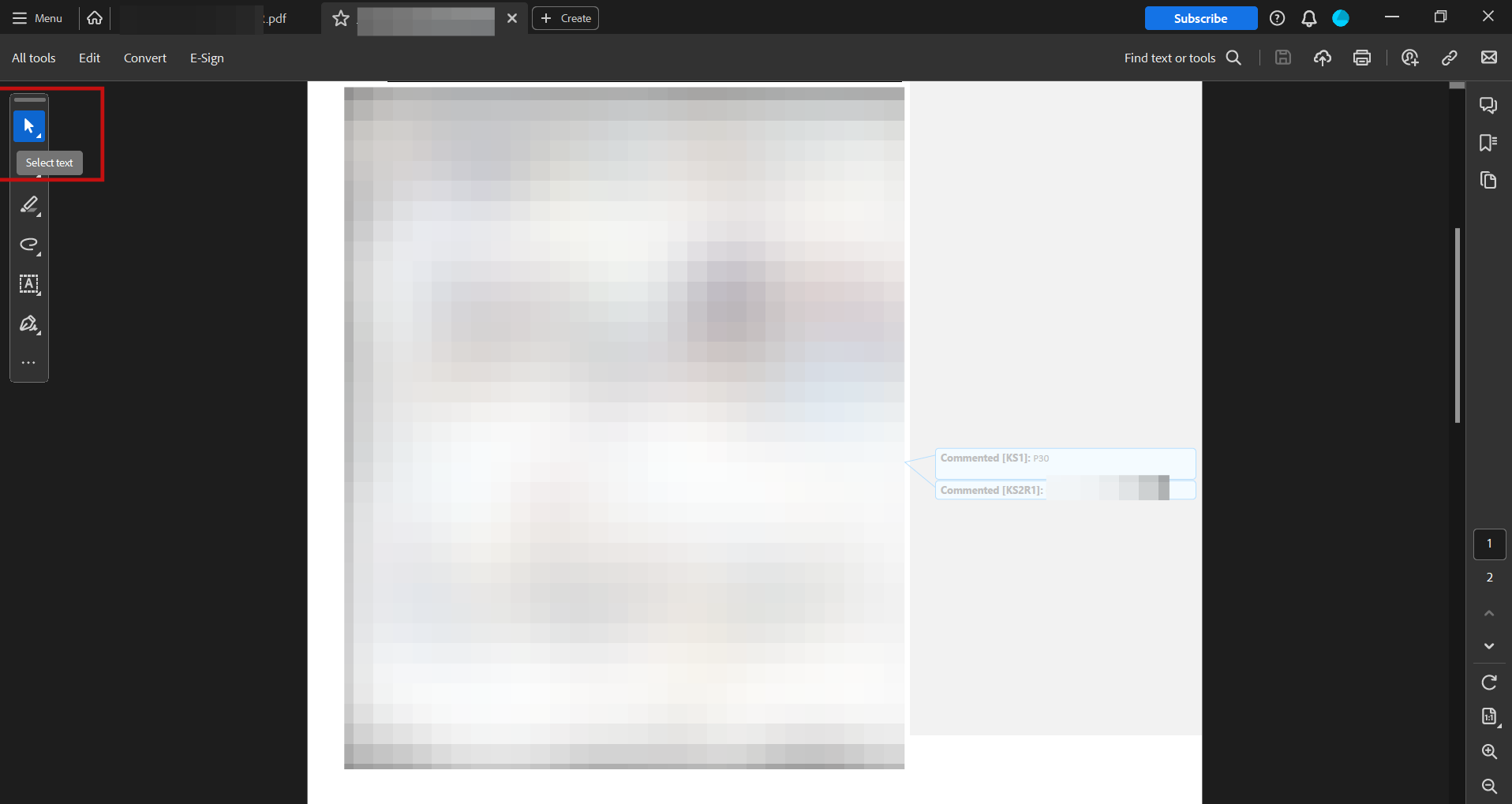
请按照以下步骤开始:
- 在 Adobe Acrobat Reader 中打开 PDF。
- 单击工具栏中的“选择工具”按钮(箭头图标)以突出显示 PDF 中的文本。
- 单击并拖动以选择文本。如有必要,您可以跨多个页面进行选择。
- 突出显示文本,右键单击,选择“复制”,或者在 Windows 上使用 Ctrl+C,在 Mac 上使用 Command+C。
- 使用 Ctrl+V 或 Cmd+V 粘贴文本。
此方法非常适合简单的 PDF。您可以手动分段复制内容并将其粘贴到目标文档中。与其他阅读器不同,Acrobat Reader 可以很好地保留格式。
Acrobat Reader 很难处理复杂的 PDF——那些包含多列和图像与文本、表格和彩色背景文本混合的 PDF。复制的文本可能会丢失格式并粘贴为纯文本,需要稍后手动清理或编辑。
它可能不适合从 PDF 中批量提取文本。例如,处理供应商合同并从数百个 PDF 中提取关键条款和条款可能是乏味且耗时的。扫描的页面更难以复制文本。
总体而言,Acrobat Reader 的内置复制文本功能非常适合从 PDF 中快速抓取几行或几段。
b.在 Microsoft Word 或 Google Docs 中打开 PDF
Microsoft Word 和 Google Docs 允许您打开、编辑 PDF 文件并提取文本。以下是如何利用这些工具:
使用微软Word:
- 在桌面上打开 MS Word。
- 文件 > 打开 > 浏览并选择您的 PDF。
- Word 会将 PDF 转换为可编辑文档。
- 您现在可以自由地复制和粘贴此文档中的文本。
使用 Word 的好处是它会尝试保留字体、颜色和位置等格式。然而,它最适合文本较多且格式复杂性不高的 PDF。扫描的文档可能无法很好地转换。
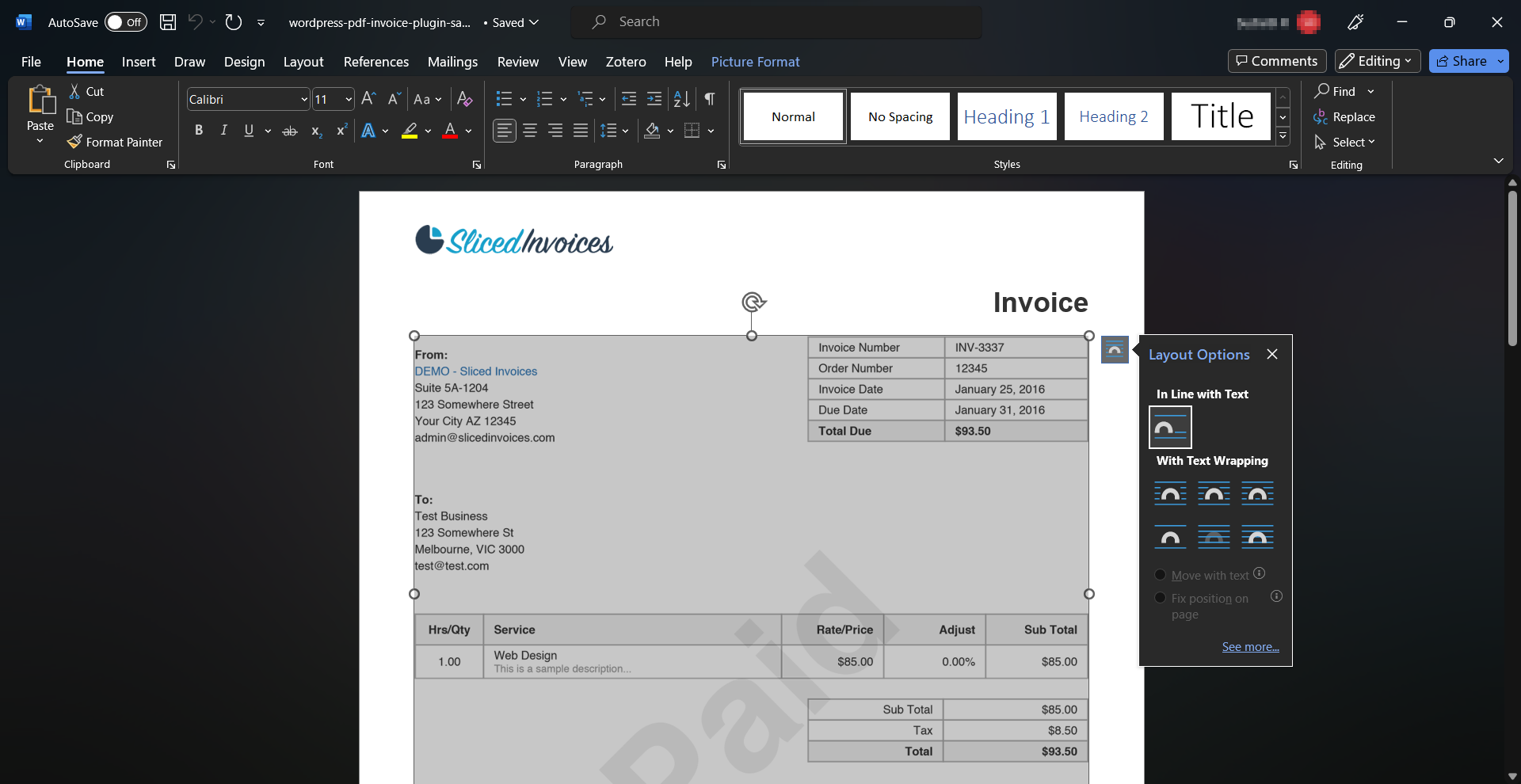
使用谷歌文档:
- 将 PDF 上传到 Google 云端硬盘。
- 右键单击该文件并选择“使用 Google 文档打开”。
- 内容将导入到新的 Google 文档中。
- 根据需要选择并复制文本。
Google Docs 可以使用其集成的 OCR 功能从扫描文档中提取文本。然而,格式经常会丢失,因此最适合从 PDF 中获取原始文本。
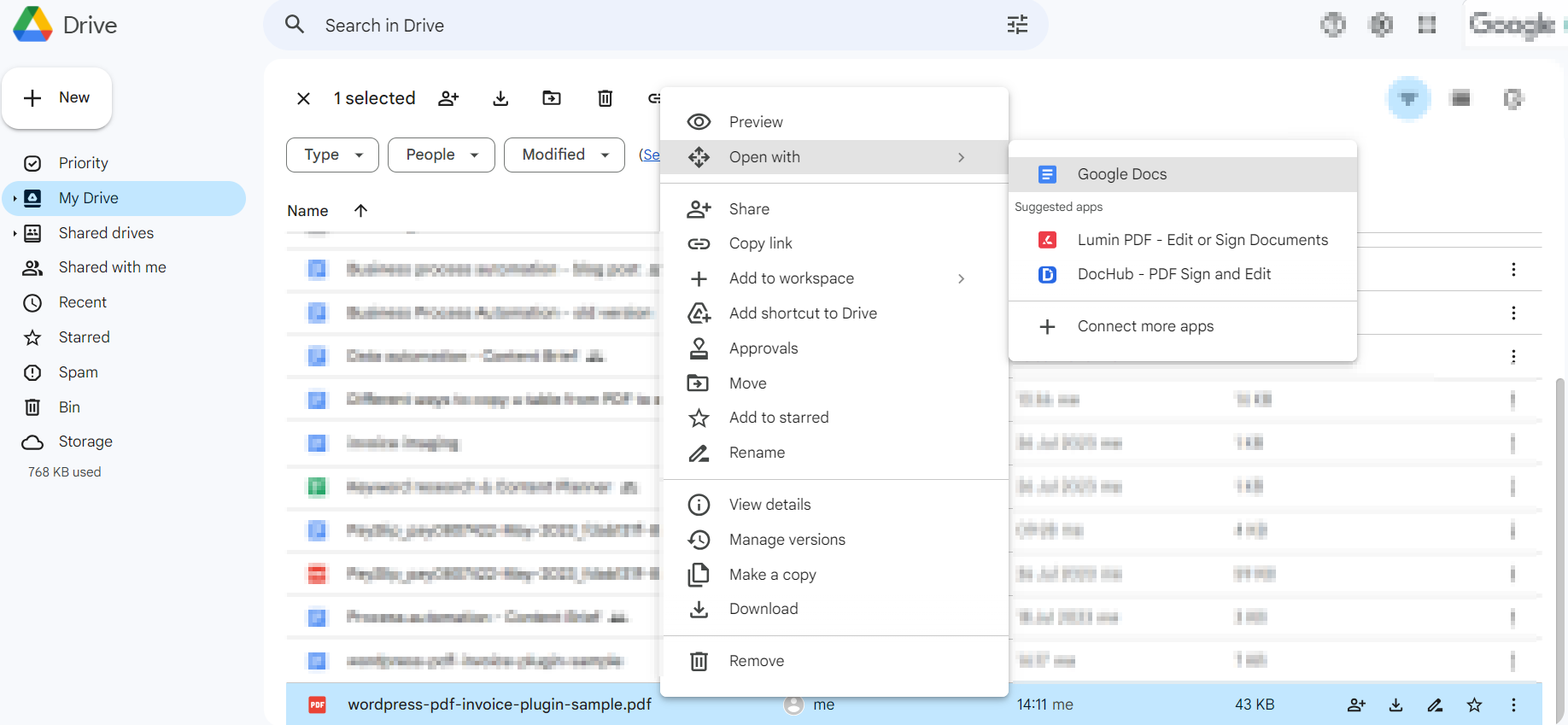
这两种工具都可以快速、直接地从 PDF 中提取文本。但是,它们无法保证完美的格式转换,尤其是在处理复杂文件时。转换后的文档中经常会出现字符丢失、句子混乱和格式问题,因此需要手动清理文本才能重新使用文本。此外,这种方法对于从数百页中提取文本来说是不切实际的。
C。将文件上传到在线转换器
有许多免费的在线 PDF 到文本转换器可以简化 PDF 的提取过程。这些工具将 PDF 转换为 TXT 或 DOC 等格式,使您可以轻松复制内容。
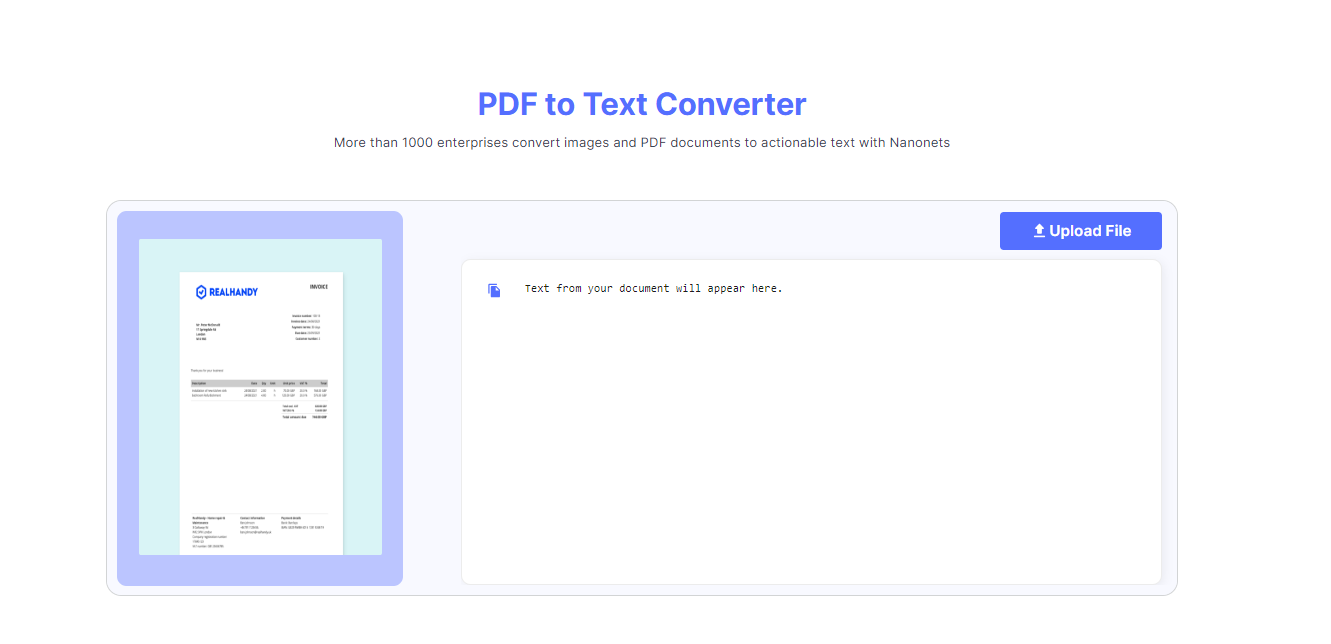
一些流行的在线 OCR 工具包括:
以下是使用在线 PDF 提取器时的典型步骤:
- 访问该工具的网站。
- 单击“选择文件”或“上传”以选择您的 PDF。
- 将输出格式设置为 TXT、DOC/DOCX 或其他格式。
- 单击“转换”开始转换。
- 将转换后的文件下载到您的计算机。
- 打开文本文件并根据需要复制并粘贴。
大多数在线转换器免费提供一些基本用法。但是,某些高级功能和增加的限制可能需要付费订阅。此外,在上传敏感数据之前请注意隐私政策。
虽然这些工具很方便,但在处理 PDF 中的复杂布局时可能会出现问题。他们使用传统的 OCR 技术来提取文本,因此难以应对非标准字体、多列布局、与文本、表格和彩色背景混合的图像。
提取的文本通常会丢失其原始格式,需要手动更正,这对于批量处理合同、报告和报表来说既耗时又低效。
2. 从 PDF 复制并粘贴图像
您可能希望从 PDF 中提取图表或草图,以便在您自己的文档和演示文稿中使用。以下是从 PDF 文件复制图像同时保持质量的几种方法:
A。使用屏幕截图工具截取 PDF
如果您想将 PDF 页面的特定部分提取为图像,屏幕截图工具会非常方便。
以下是使用截图工具时的典型步骤:
- 打开 PDF 文件并转到包含图像的页面。
- 启动屏幕截图工具,例如 Snagit、Greenshot 或 Windows 内置工具。
- 截取您要复制的部分的屏幕截图。
- 屏幕截图将保存到您的计算机上。
- 如果您需要裁剪或进一步编辑屏幕截图,请在图像编辑器中打开它。
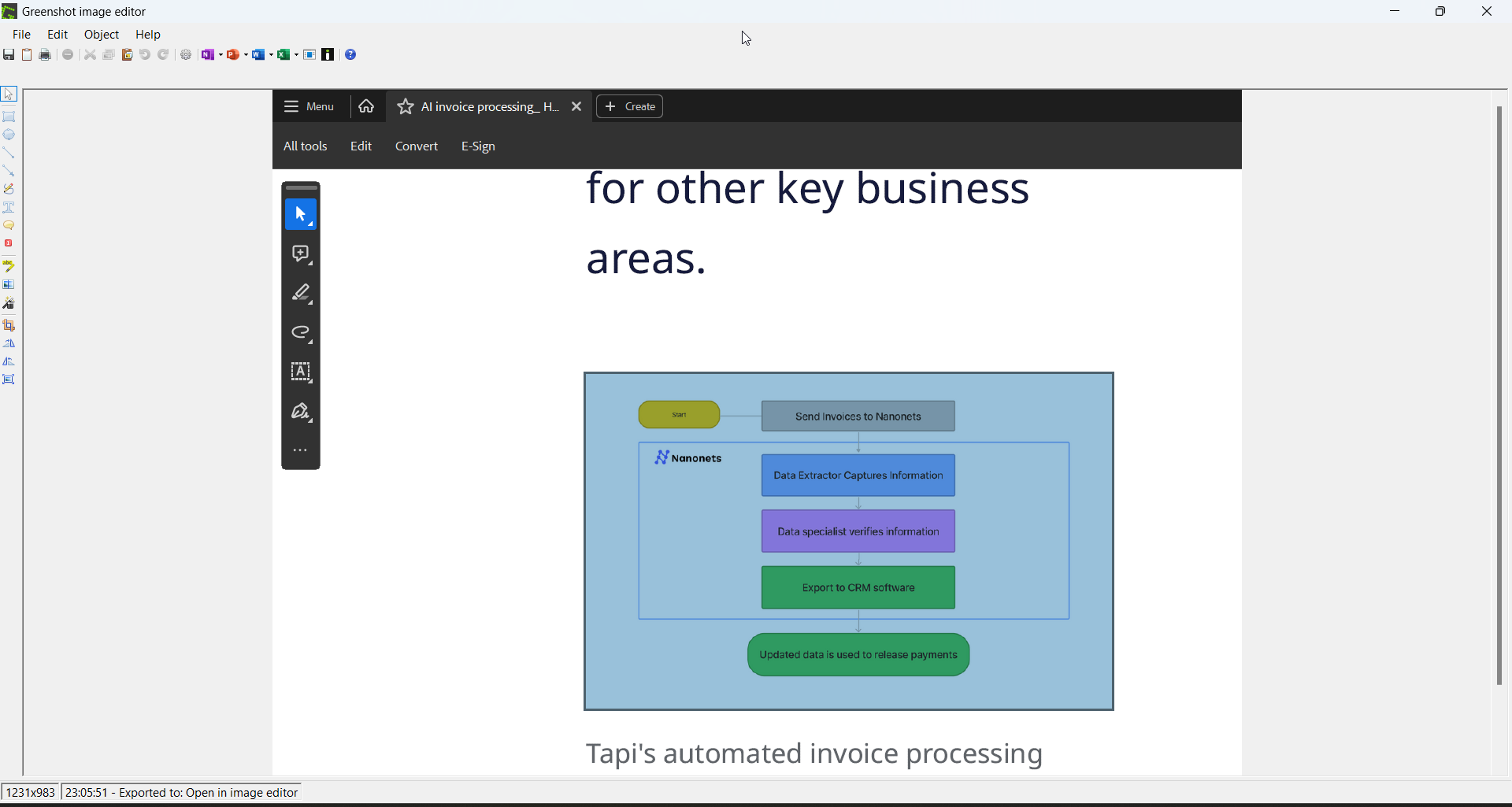
当您不需要提取整个页面时,屏幕截图工具提供了一种从 PDF 捕获图像的简单方法。您可以截取特定图表、图表、徽标或其他图形元素的屏幕截图。
但是,如果您需要从大型 PDF 中提取多个图像,则此方法可能会很乏味,并且它不保留文本可搜索性,因为您捕获的是图片而不是底层文本。
b.使用 Acrobat Pro 的快照工具
如果您是 Acrobat Pro 用户,可以使用其快照工具从 PDF 复制图像。
以下是如何使用它:
- 在 Acrobat Pro 中打开 PDF。
- 单击并拖动以选择包含要提取的图像的页面区域。
- 单击鼠标右键打开下拉菜单。
- 选择“拍摄快照”
- 快照工具将 PDF 页面的选定区域作为图像复制到剪贴板。您可以使用 CTRL+V 将其粘贴到任何图像编辑或文档软件中。
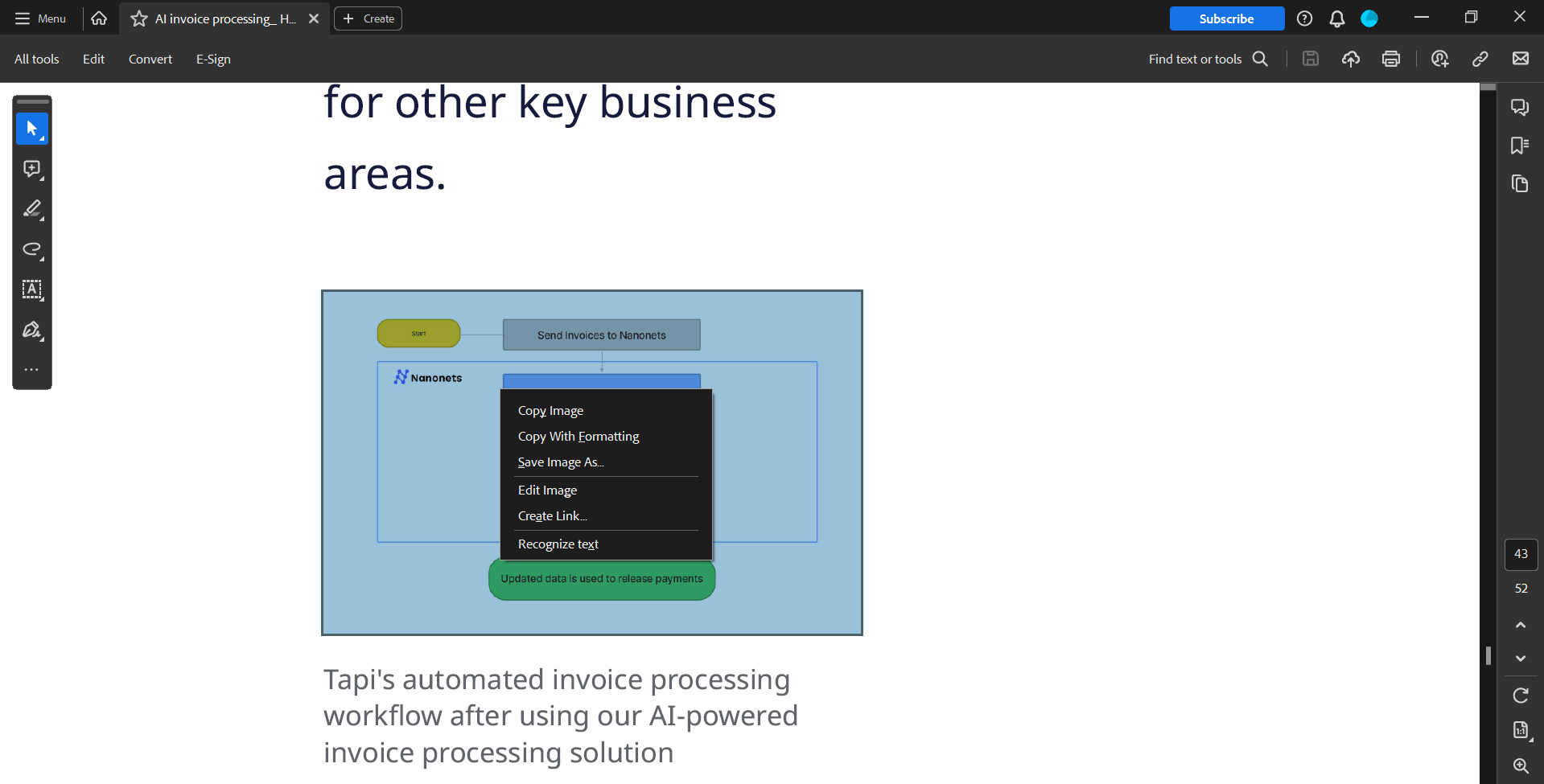
快照工具可以方便地快速抓取 PDF 文档图表、图表、草图或其他视觉元素。此外,您还可以将捕获的图像导出为 JPG、PNG 等格式。
如果您单击 PDF 中的图像,该工具将允许您直接提取它们。此外,还有一个“识别文本”选项,可以在选定区域上运行 OCR,这可以帮助从扫描文档或 PDF 内的图像中提取文本。
快照工具可以有效地复制 PDF 页面的特定部分,同时保留格式和视觉效果。但是,它需要访问付费的 Acrobat Pro 订阅,价格为 19.99 美元/月.
另一个限制是快照工具一次只能在一页上运行,如果您需要从扫描的 PDF 中提取多个图像或者必须一次性处理数百个文件,这可能会变得乏味。
C。将 PDF 页面转换为图像文件
如果您需要从 PDF 文档中提取所有图像,将 PDF 页面转换为图像文件会很有帮助。 Smallpdf、IlovePDF 和 PDF2Go 等在线转换器允许将 PDF 页面批量转换为 JPG、PNG 和 TIFF 等图像格式。
按着这些次序:
- 将 PDF 上传到 PDF2JPG 等在线转换器工具。
- 选择 JPG 或 PNG 作为输出格式。
- 选择要转换为图像的页面。
- 单击“转换”开始将 PDF 转换为图像。
- 下载包含所选每个页面图像的 ZIP 文件夹。
- 打开图像文件并根据需要复制它们。
转换为图像时,PDF 中的文本可能会丢失,因此此方法主要适用于从 PDF 中提取图表、图表、照片和其他图形元素,而不是文本。
将 PDF 页面转换为图像可能很乏味,尤其是当您必须同时处理数百个页面时。在线工具通常会限制您可以转换的页面数量。此外,管理单独的图像文件很快就会变得杂乱无章。
虽然这种方法适合从短 PDF 中快速抓取一些图表或照片,但在从长文档或电子书中批量提取图像时存在局限性。
3. 从 PDF 复制并粘贴数据
如果您需要从 PDF 中提取特定数据,例如数值或表格信息,您将需要利用专为数据提取而设计的特定工具。以下是一些有效的方法:
您想从一堆 PDF 中复制数据吗? MS Excel 的“获取数据”功能创造了奇迹。它可以自动将 PDF 文件中的表格和数据提取到 Excel 电子表格中。
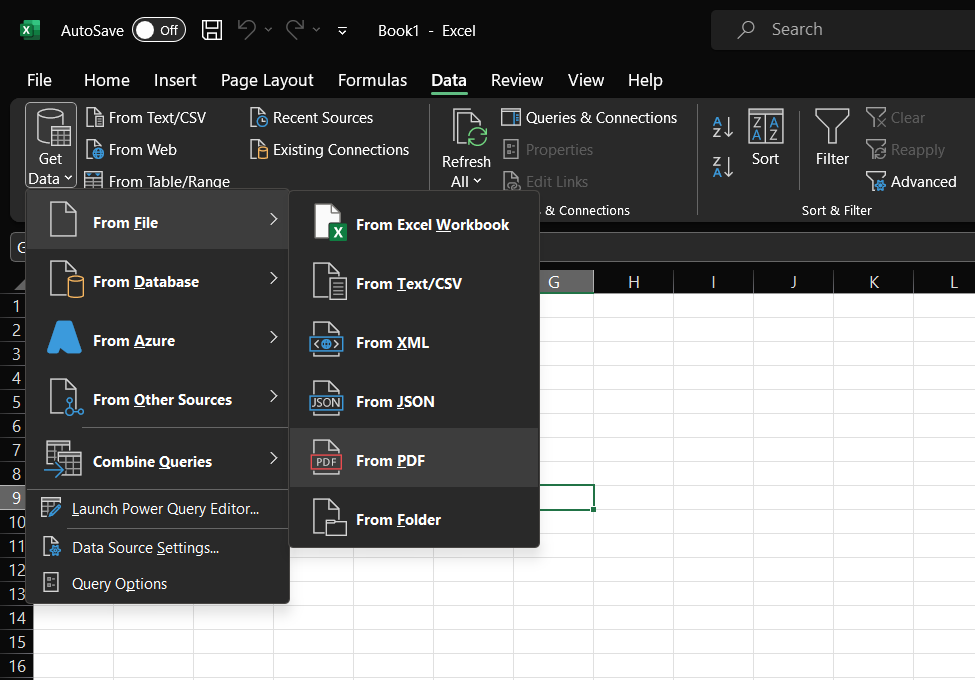
请遵循以下简单步骤:
- 打开 Excel 并转到“数据”选项卡。
- 单击获取数据 > 从文件 > PDF。
- 选择您想要从中导入数据的 PDF 文件。 Excel 将自动检测并从文档中提取表格。
- “导入数据”对话框显示数据预览。选择您要导入的表并单击“加载”。
- 提取的 PDF 数据将作为表格插入到电子表格中,以便进行数据分析。
数据提取对于文本 PDF 非常有效。用户可以选择一个或多个表格从一个或多个 PDF 文件导入。 Excel 可以智能地将数据分为行和列。它还允许用户添加过滤器或在 Excel 中转换导入的数据。这样可以轻松地将可用数据从 PDF 快速获取到 Excel 中,以进行进一步分析和仪表板化。
Excel 很难从具有复杂布局的扫描文档或 PDF(例如列或图像)中提取数据。它对于具有明确定义的数据表和网格状布局的文本 PDF 具有最佳性能。当您的 PDF 数据整齐地组织在表格中时,使用 Excel 可以为您节省大量的手动复制、粘贴和重新格式化工作。
您将需要更高级的数据提取功能来提取扫描文档或复杂报告中锁定的非结构化数据。
Tabula 和 Excalibur 等开源库为从 PDF 文件中提取数据表提供了很好的选择。这些工具可以检测表格,将其拆分为行和列,并将数据导出到 CSV 或 Excel 文件中。
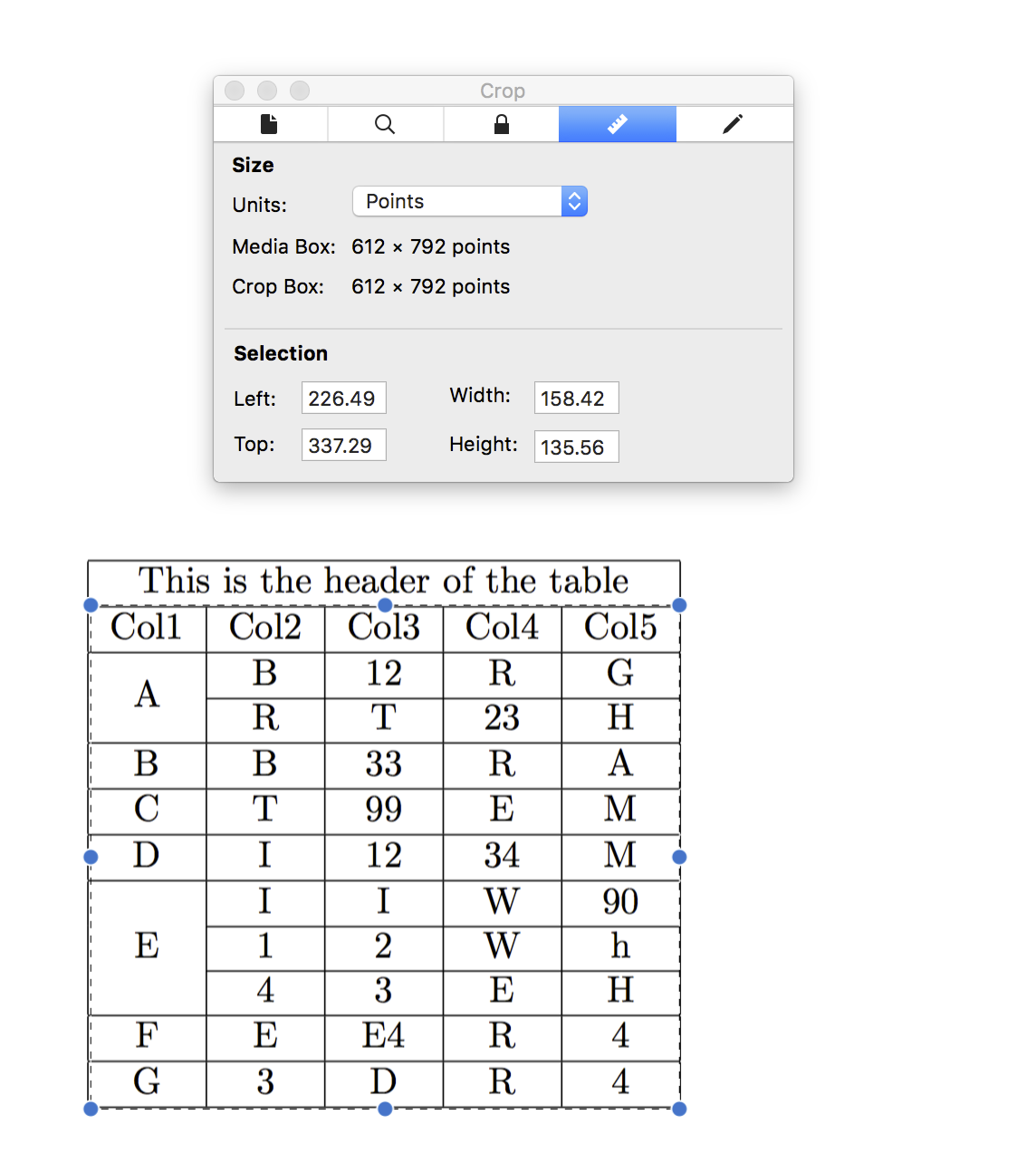
一般来说,工作流程如下所示:
- 在您的计算机上下载并安装开源软件。
- 导入 PDF。
- 剪切您想要提取的表格的行和列。
- 单击“预览并导出提取的数据”按钮。
- 验证预览中的数据; 如果看起来不错,请单击“导出”。
- 选择您喜欢的格式(CSV 或 XLS)并保存文件。
- 在 Excel 中打开保存的文件,复制所需的单元格,然后将其粘贴到 Excel 电子表格中。
虽然开源 PDF 提取工具提供比 Excel 内置选项更高级的功能,但它们可能需要更多的手动工作来设置和处理每个文档。您可能需要更加精通技术才能有效地使用这些工具。
这些工具对于从表格周围没有太多文本或图形的干净 PDF 布局中提取表格数据最为有效。然而,他们可能会难以处理复杂报告或报表中的扫描文档或非结构化数据。
Nanonets 是一个人工智能驱动的文档处理平台,具有先进的 OCR 和自动化功能,能够从 PDF 和扫描文档中准确提取文本、图像和数据。
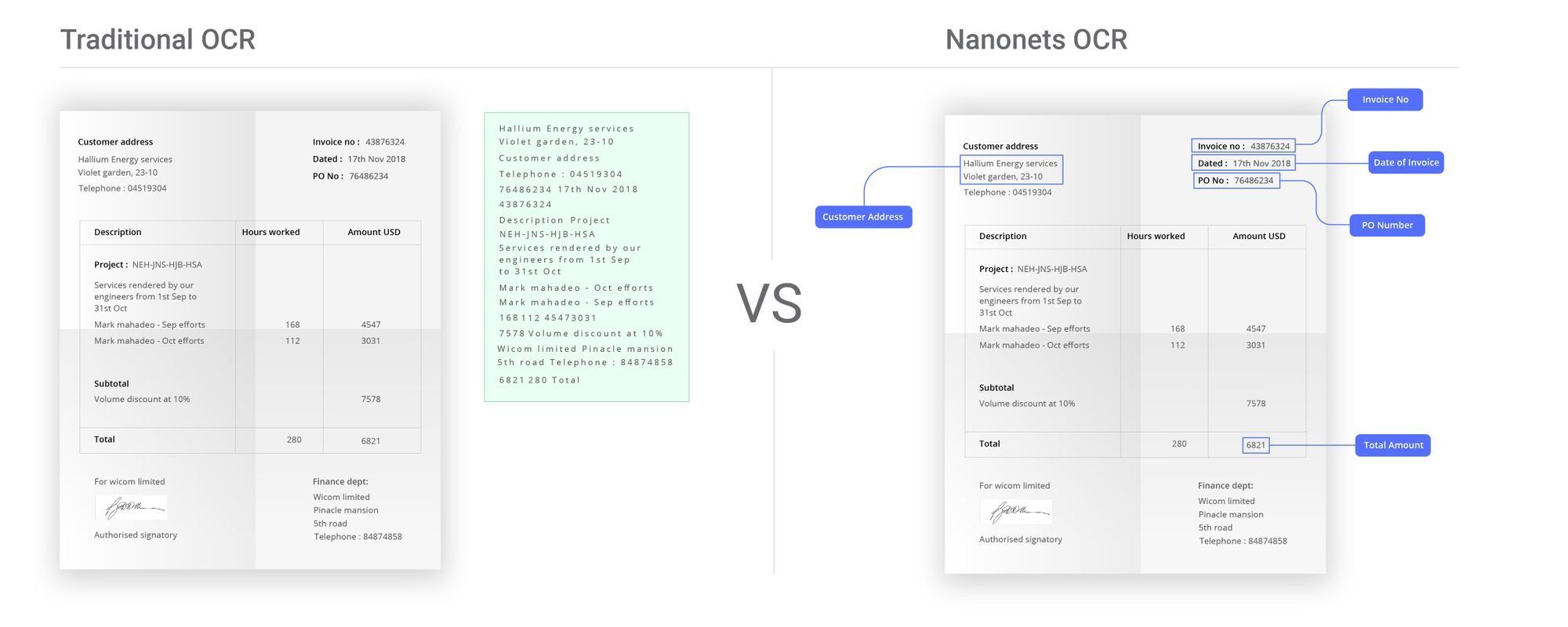
关键能力
它可以准确处理具有多个文本列、图像、表格和其他元素的复杂布局。 Nanonets 利用机器学习 (ML) 和自然语言处理 (NLP) 来“查看”和“理解”文档结构。这使得可以根据上下文提取文本和数据,从而保持正确的阅读顺序和数据关系。
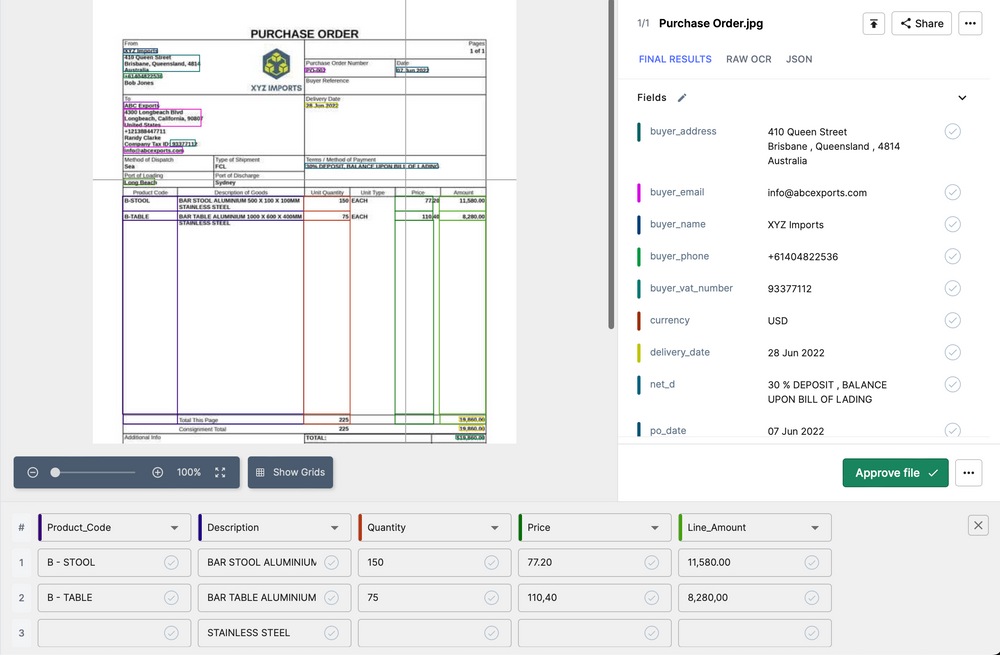
Nanonets 可以自动从 PDF 和扫描文档(例如发票、报表、身份证、调查问卷等)中提取文本、表格、图像、二维码、条形码和其他元素。其先进的 OCR 和人工智能功能使该平台能够轻松捕获结构化和非结构化数据。
与传统工具不同,它不仅仅捕获信息。您可以建立预定义的验证规则和审批层次结构,以确保提取的数据在添加到系统之前准确且符合您的业务需求。这有助于消除下游业务流程中代价高昂的错误和异常。
Nanonets 通过 REST API、Zapier 或 Webhook 与流行的业务系统无缝集成,从而能够自动将文件引入平台并将提取的数据导出到其他应用程序,从而无需手动排序、分类、重命名或数据输入。
连接应用程序并设置工作流程后,可以自动运行从 PDF 和扫描文档中提取和摄取数据。这将您的员工从平凡的文档处理任务中解放出来,使他们能够专注于增值工作。
一个例子
假设您经营一家招聘公司,每天处理数百份 PDF。您的团队从简历和申请中手动提取姓名、电子邮件地址、电话号码、技能和经验。借助 Nanonets,您可以创建 OCR PDF 的自动化管道,并从简历中大规模提取结构化数据。该平台能够理解简历布局并提取准确的数据字段,从而能够以最少的人工干预快速处理大量文档。
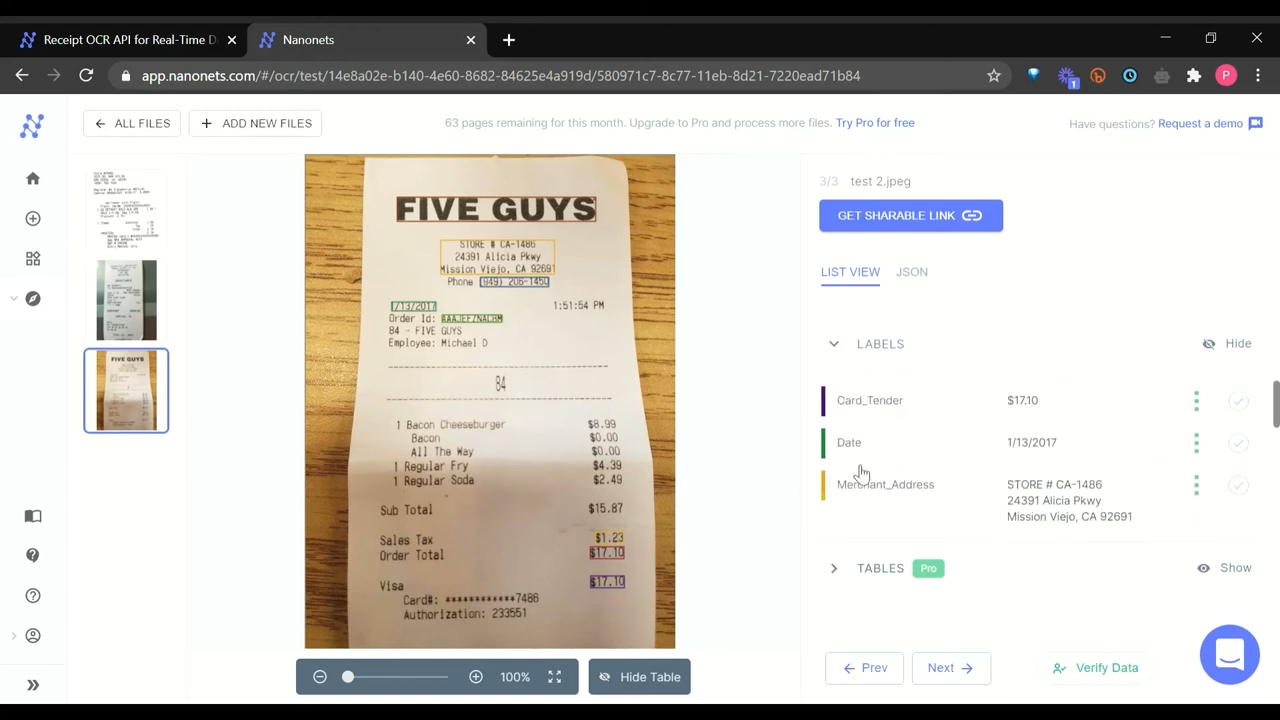
您可以设置从 Gmail、Google Drive、OneDrive 和 Dropbox 自动导入文档。与 Microsoft Dynamics、QuickBooks 和 Xero 等工具的集成使您可以自动将提取的数据路由到业务系统。它还与流行的工作流程自动化平台 Zapier 集成,连接超过 5,000 个应用程序。
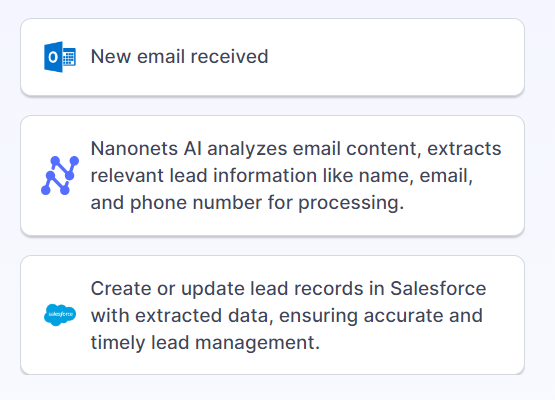
例如,您可以创建一个自动化工作流程,OCR 以 PDF 格式恢复并上传到您的 Google 云端硬盘,将姓名、电子邮件和电话号码提取到 Google 表格中,然后使用 Zapier 将这些联系人添加到您的 CRM 并将任务分配给 HR代表跟进高潜力候选人。
它可以处理各种货币、语言、布局和格式的文档,而不会丢失上下文。人工智能从训练数据和手动干预中学习,以提高准确性。
如何开始?
上传包含 5-10 个文档的样本集,对您想要提取的文本进行注释,Nanonets 将自动构建适合您的文档的自定义 AI 模型。它每月可以处理数千页,保持 95% 的准确率。
Nanonets 的定价基于使用情况,允许您从小规模开始,并随着需求的增长而扩大规模。前 500 页是免费的,您将可以访问三个 AI 模型,使您能够在提交之前在多种文档类型上测试 Nanonet。
最后的思考
从 PDF 复制和粘贴并不一定是一件苦差事。您可以使用正确的工具和技术来简化和简化流程。
最佳方法取决于您的具体需求和文件。评估 PDF 的复杂性、工作流程需求、数据隐私政策等。找到适合您情况的解决方案对于长期效率至关重要。目标是消除手动复制 PDF 文本的苦差事。无论您每月处理几个文档还是每天处理数千页,都有解决方案可以让您的生活更轻松。
- :具有
- :是
- :不是
- $UP
- 000
- 2000
- 400
- 500
- 7
- 800
- 95%
- 990
- a
- 学者
- ACCESS
- 精准的
- 准确
- 横过
- 加
- 添加
- 额外
- 另外
- 地址
- 土砖
- 高级
- AI
- AI模型
- AI供电
- 所有类型
- 让
- 允许
- 允许
- 还
- 量
- an
- 分析
- 和
- 任何
- APIs
- 应用领域
- 的途径
- 批准
- 应用
- 保健
- 国家 / 地区
- AS
- 评估
- At
- 自动化
- 自动表
- 自动
- 自动化和干细胞工程
- 可使用
- 背景
- 基本包
- BE
- 成为
- before
- 得益
- 最佳
- 盒子
- 箱
- 建立
- 内建的
- 束
- 商业
- 按键
- CAN
- 候选人
- 不能
- 能力
- 捕获
- 捕获
- 捕获
- 牌
- 细胞
- 一定
- 字符
- 图表
- 图表
- 支票
- 分类
- 清洁
- 明确地
- 点击
- 代码
- 列
- 提交
- 复杂
- 复杂
- 兼容
- 领会
- 全面
- 一台
- 已联繫
- 连接
- 联系
- 内容
- 内容创造
- 上下文
- 合同的
- 便捷
- 转化
- 转换
- 兑换
- 转换
- 转换
- 仿形
- 正确
- 更正
- 昂贵
- 创建信息图
- 创建
- 危急
- 客户关系管理
- 作物
- 货币
- 习俗
- 每天
- data
- 数据分析
- 数据录入
- 数据隐私
- 处理
- 定义
- 依靠
- 设计
- 通过电脑捐款
- 检测
- 图
- 对话框
- 不同
- 难
- 直接
- 显示器
- 文档
- 文件
- 文件
- 不会
- 不会
- 不
- 完成
- 别
- 驾驶
- Dropbox
- 动力学
- 每
- 缓解
- 更容易
- 容易
- 易
- 电子书
- 编辑
- 有效
- 只
- 效率
- 努力
- 费力
- 分子
- 消除
- 消除
- 邮箱地址
- 电子邮件
- 员工
- enable
- 使
- 使
- 确保
- 整个
- 条目
- 故障
- 特别
- 建立
- 甚至
- 例子
- Excel
- 存在
- 体验
- 出口
- 提取
- 萃取
- 提取物
- 衰退
- 熟悉
- 专栏
- 特征
- 少数
- 字段
- 文件
- 档
- 过滤器
- 找到最适合您的地方
- 寻找
- 公司
- 姓氏:
- 专注焦点
- 遵循
- 字体
- 针对
- 格式
- Free
- 自如
- 止
- 沮丧
- 进一步
- 得到
- 得到
- 越来越
- Go
- 目标
- 非常好
- 谷歌
- 得到了
- 图形
- 图像
- 增长
- 保证
- 指南
- 半
- 处理
- 便利
- 有
- 帮助
- 有帮助
- 帮助
- 此处
- 高
- 近期亮点
- 击中
- 创新中心
- How To
- 但是
- hr
- HTML
- HTTPS
- 数百
- ICON
- ID
- 理想
- if
- 图片
- 图片
- 进口
- 不切实际的
- 改善
- in
- 包括
- 增加
- 低效
- 信息
- 内
- 安装
- 例
- 集成
- 集成
- 集成
- 介入
- 干预
- 成
- 发票
- 问题
- IT
- 它的
- JPG
- 只是
- 键
- 语言
- 语言
- 大
- 后来
- 学习
- 可以学习
- 法律咨询
- 杠杆作用
- 杠杆
- 库
- 生活
- 喜欢
- 极限
- 局限性
- 限制
- 范围
- 线
- ll
- 加载
- 锁定
- 长
- 长期
- 看
- 看起来像
- LOOKS
- 失去
- 失去
- 失去
- 丢失
- MAC
- 机
- 机器学习
- 制成
- 维护
- 使
- 制作
- 制作
- 管理的
- 手册
- 手动
- 许多
- 可能..
- 菜单
- 方法
- 方法
- 微软
- 最小
- 失踪
- 杂
- ML
- 模型
- 模型
- 月
- 更多
- 此外
- 最先进的
- MS
- 许多
- 多
- 必须
- 名称
- 自然
- 自然语言处理
- 必要
- 需要
- 需求
- 打印车票
- 需要
- 全新
- NLP
- 现在
- 数
- 数字
- OCR
- of
- 提供
- 经常
- on
- 一
- onedrive
- 在线
- 在线ocr工具
- 仅由
- 打开
- 开放源码
- 开源软件
- 附加选项
- 附加选项
- or
- 秩序
- 举办
- 原版的
- 其他名称
- 我们的
- 输出
- 产量
- 超过
- 己
- 页
- 网页
- 支付
- 部分
- 特别
- 部分
- 为
- 完美
- 施行
- 电话
- 图片
- 图片
- 管道
- 朴素
- 平台
- 柏拉图
- 柏拉图数据智能
- 柏拉图数据
- 政策
- 热门
- 一部分
- 定位
- 预定义
- 首选
- 案例分享
- 漂亮
- 预览
- 价格
- 主要
- 隐私
- 专业版
- 过程
- 过程
- 处理
- 提供
- 目的
- QR码
- 质量
- 快速
- 的Quickbooks
- 很快
- 快
- 率
- 宁
- 原
- RE
- 读者
- 读者
- 阅读
- 真实
- 原因
- 招聘
- 参考
- 地区
- 关系
- 业务报告
- 代表
- 要求
- 必须
- 需要
- REST的
- 简历
- 保留
- 护
- 右
- 右键单击
- 路线
- 定位、竞价/采购和分析/优化数字媒体采购,但算法只不过是解决问题的操作和规则。
- 运行
- 运行
- s
- 样品
- 保存
- 保存
- 鳞片
- 截图
- 无缝
- 看到
- 中模板
- 选择
- 选
- 选择
- 敏感
- 分开
- 集
- 片
- 短
- 签署
- 显著
- 简易
- 简化
- 只是
- 同时
- 自
- 情况
- 技能
- 小
- 快照
- So
- 软件
- 方案,
- 解决方案
- 一些
- 东西
- 具体的
- 分裂
- 电子表格
- 开始
- 开始
- 声明
- 步骤
- 简单的
- 精简
- 结构化
- 结构
- 奋斗
- 斗争
- 订阅
- 这样
- 合适的
- 周围
- 产品
- 表
- 量身定制
- 采取
- 目标
- 任务
- 团队
- 技术
- 专业技术
- 乏味
- 条款
- test
- 文本
- 文字的
- 比
- 这
- 他们
- 然后
- 那里。
- 博曼
- 他们
- 认为
- Free Introduction
- 那些
- 数千
- 三
- 通过
- 从而
- 次
- 耗时的
- 至
- 工具
- 工具
- 传统
- 产品培训
- 改造
- 尝试
- 试图
- 类型
- 普遍
- 相关
- 理解
- 不像
- 非结构化
- 上传
- 上传
- 可用
- 用法
- 使用
- 用户
- 用户
- 使用
- 运用
- 利用
- 验证
- 价值观
- 各个
- Ve
- 供应商
- 观众
- 视觉
- 视觉效果
- 卷
- 走
- 想
- 方法..
- 方法
- 您的网站
- 井
- ,尤其是
- 是否
- 这
- 而
- 将
- 窗户
- 希望
- 中
- 也完全不需要
- Word
- 工作
- 工作流程
- 合作
- 将
- Xero
- 完全
- 您一站式解决方案
- 和风网
- 压缩